في عالم مليء بالمنافسة والفعالية ، لا أحد يريد أن يتخلف عن الركب ، أليس كذلك؟ لكن تخيل ظهور رمز خطأ وسط عرضك التقديمي أو فى ختام عرض تلفزيوني يدمر الهالة بأكملها. ولكن لا توجد مشكلة لأننا هنا من أجل تقديم حلول لمواقف مشابهة لتلك.
قد يؤدي ظهور رمز خطأ الفيديو 232011 إلى تعكير صفو حالتك المزاجية إلى أبعد حد ، ولكن باتباع مجموعة بسيطة من الإرشادات يمكن أن تتخلص من تلك المشكلة. في القسم أدناه ، سنتناول رمز الخطأ 232011 وأسبابه و كيف يمكن حل المشكلة.
ما السبب وراء رمز خطأ الفيديو 232011؟
نعتمد بشكل كبير على التكنولوجيا والمواقع الاجتماعية ، ليس فقط للترفيه ولكن لارتباط وظائفنا واحتياجاتنا الأساسية بها. ولكن قد خطأ في مقطع الفيديو يمكن أن يعطلك و يؤخرك كثيراً. لذلك ، قمنا بالبحث عن بعض الأسباب الرئيسية المتعلقة بهذه المشكلة حتى نتمكن من التحرك نحو علاجها.
الأسباب المتعلقة بالإنترنت
في بعض الأحيان ، يكون اتصال الإنترنت الخاص بنا مشترك مع حسابات متعددة مما يؤدي إلى إبطاء سرعة الفيديو وإظهار رمز الخطأ 232011. السبب الرئيسي لعدم تشغيل الفيديو مرتبط باستقرار الشبكة. ومن الآن فصاعدًا ، قبل أن تنفعل ، تأكد أن اتصالاً نشطاً بالإنترنت متاح.
الأسباب المتعلقة بالمتصفح
سبب آخر لعدم تشغيل مقاطع الفيديو وإظهار رمز الخطأ 232011 هو المتصفح. قد لا يتم تحديث المتصفح قيد الاستخدام إلى أحدث إصدار أو يتطلب إعادة تثبيته للحصول على أداء أفضل. يحتوي التحديث الجديد على العديد من الميزات التي تعزز الكفاءة أيضًا. في في حالات أخرى ، قد تحتاج إلى حذف ذاكرة التخزين المؤقتة وملفات تعريف الارتباط في إعدادات المتصفح.
إذا كان اتصالك بالإنترنت مستقرًا ، ولكن رمز الخطأ استمر في الظهور ، فأنت بحاجة إلى تحويل تركيزك تجاه المتصفح قيد الاستخدام.
7 حلول عملية لإصلاح رمز الخطأ هذا
إذا واجهت "تعذر تشغيل ملف الفيديو رمز الخطأ 232011 " في مرحلة ما من حياتك ، فتابع قراءة هذه الصفحة ، حيث سنعرض فى الجزء الأخير من هذه المقالة حلولاً ونصائح مختلفة لإصلاح الأخطاء من هذه النوع.
الحلول المذكورة عملية للغاية ، واتباع كل خطوة من هذه الخطوات يمكن أن يساعدك فى الخروج من هذا المأزق. لذلك ، دعونا لا ننتظر أكثر من ذلك ونقوم بالتالى!
الحل 1: حذف ذاكرة التخزين المؤقتة وملفات تعريف الارتباط الخاصة بالمتصفح
يمكن أن يزعجك رمز خطأ الفيديو 232011 أثناء مشاهدة مقاطع فيديو عشوائية عبر الإنترنت. ومع ذلك ، فإن الخطوة الأولى والأهم التي يجب اتخاذها بعد مواجهة هذا الرمز هي مسح ذاكرة التخزين المؤقتة وملفات تعريف الارتباط وسجل التصفح للمتصفح قيد الاستخدام .
كيف سيؤثر ذلك على أداء مقاطع الفيديو؟ أثناء قيامك بإفراغ سجل التصفح أو ذاكرةالتخزين المؤقتة ، يتم تحديث المتصفح وتقليل رموز الخطأ المختلفة التي تظهر في الفيديو. في الجزء التالي من هذا القسم ، اتبع الخطوات وتخلص من رمز الخطأ 232011 لمرة واحدة و إلى الأبد.
- انقر فوق النقاط الثلاث في الزاوية اليمنى العليا من المتصفح.
- حدد "Settings" من مربع القائمة الذي يظهر.
- في الإعدادات ، ستجد "Privacy and Security" اضغط عليه.
- من القائمة المنسدلة ، حدد "Clear Browsing Data".
- بعد ذلك ، ستجد الخيارات الأساسية والمتقدمة.
- بشكل أساسي ، حدد Caches و Browsing history و Cookies.
- ثم قم بحذف البيانات من بدايتها.
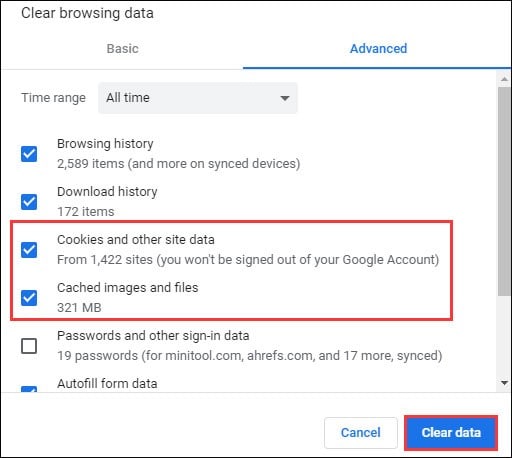
تم اعتبار هذا الحل على أنه الأولوية الأولى للمستخدمين الذين يواجهون رمز الخطأ هذا. ولكن ، إذا استمر الرمز في الوجود ، فتحقق من الحل التالي المصمم لك.
الحل 2: استخدام وضع التصفح المتخفى
تدور معظم الحلول حول المشكلات التي نواجهها في حياتنا اليومية ، ومن الضروري عند حدوث رمز خطأ الفيديو 232011 ، لا تفقد هدوءك أبدًا واستمر في البحث عن الحلول داخل إعدادات المتصفح.
يمكن أن يؤدي التبديل إلى وضع التصفح المتخفي إلى التخلص من رمز الخطأ المحدد هذا. لذلك ، في القسم التالي ، تم تصميم بعض الخطوات المحددة لك. اتبعها وانقذ نفسك في وقت مبكر.
- في الزاوية العلوية اليمنى من المتصفح ، انقر فوق النقاط الثلاث.
- سيظهر شريط قائمة يعرض قائمة من الخيارات. انقر على "نافذة جديدة للتصفح المتخفي".

- بعد ذلك ، انسخ رابط الفيديو ، الذي تعذر تشغيله ، والصقه في عنوان URL لنافذة التصفح المتخفي.

تحقق مما إذا كانت المشكلة قد تم تصحيحها. حتى إذا كان رمز الخطأ لا يزال موجودًا ، فهذا يعني أنه لا يوجد خطأ في علامة تبويب windows الفعلية للمتصفح. انتقل إلى الحل التالي ، وفي هذه العملية ، استرخ لأننا لن نتركك أبدًا بدون مساعدة.
الحل 3: تعطيل تسريع الأجهزة
يوجد حل قوي آخر للتخلص من رمز الخطأ 232100 من جذوره في خدمتك. أثبت استخدام هذا الحل أنه عملي للغاية. فتعطيل تسريع الأجهزة في المتصفح المستخدم يسمح بتشغيل الفيديو بشكل طبيعى:
لتعطيل تسريع الأجهزة ، ابحث أدناه عن بعض الخطوات السهلة وتخلص من رمز خطأ الفيديو 232011 إلى الأبد.
- انقر على النقاط الثلاث الموجودة في الزاوية اليمنى العليا من المتصفح.
- من مربع القائمة الذي يظهر ، حدد "Settings".
- بعد ذلك ، تحتاج إلى التمرير لأسفل قليلاً والنقر فوق قسم "Advanced".
- اختر قسم "System".
- هناك ستجد مفتاح تبديل " Use Hardware Acceleration when available". قم بإيقاف تشغيله.

هذه النصيحة قابلة للتطبيق بنسبة مائة فى المائة لأنها تزيل رمز الخطأ وتجعل الفيديو الخاص بك جيدًا.ومع ذلك ، إذا كنت لا تزال ترى رمز الخطأ هذا ، فخذ نفسًا عميقًا وفكر في الحل التالي الموضح لك.
الحل 4: تعطيل المكونات الإضافية للمتصفح
في معظم الأوقات ، عندما يتأخر تشغيل الفيديو أو يتوقف عن التشغيل ، قد تكون المكونات الإضافية للمتصفح هي السبب وراء ذلك.يمكن أن يساعدك تعطيل ملحقات المتصفح في الخروج من هذه الفوضى وتشغيل الفيديو الخاص بك.
التزم بالخطوات الموضحة أدناه لتعطيل المكونات الإضافية للمتصفح. نأمل أن يفلح ذلك معك.
- في الزاوية اليمنى العليا من المتصفح ، سترى ثلاثة نقاط ، اضغط عليهم.
- سيظهر شريط القائمة اختر "المزيد من الأدوات".
- بعد ذلك ، قم بالتمرير لأسفل إلى خيار "Extensions".
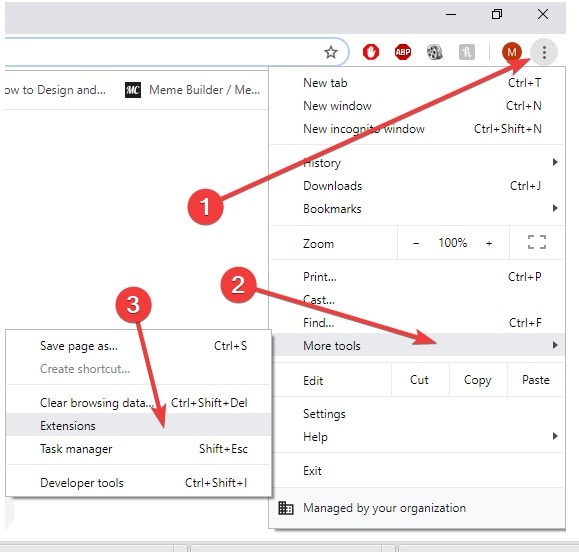
- هذه هي الخطوة الأخيرة ، كل ما عليك فعله هو إيقاف الامتدادات الغير مرغوب فيها أو التي لديها القدرة على التدخل في العمل العادي للفيديو الخاص بك.
يعمل هذا الإصلاح في معظم المواقف. إذا لم يعمل في حالتك ، فلا تقلق. فلا يزال بإمكانك التخلص من هذا الخطأ عن طريق استعراض الحل التالي الذي تم تصميمه لك.
الحل 5: إعادة تعيين إعدادات المتصفح
في العالم الحديث ، عندما يتوقف أي شيء عن العمل ، فإن الخطوة الأساسية التي تتبادر إلى أذهاننا هي إعادة تشغيله أو إعادة تعيينه. والمفاجأة ، أن هذا الحل ينجح معنا في معظم الحالات. من الآن فصاعدًا ، لماذا لا نحاول مواجهة رمز خطأ الفيديو 232011 بهذا الحل؟ هل لنا أن نجربه؟
إعادة تشغيل المتصفح شيء ولكن إعادة تعيين إعدادات المتصفح شيء آخر. عندما نقوم بإعادة تعيين الإعدادات ، فإننا نحذف جميع كلمات المرور المحفوظة والمعلومات ذات الصلة. ولكن هذه هي المخاطرة المستعدين لتحملها للتخلص من رمز الخطأ 232011 مرة واحدة وإلى الأبد. أليس كذلك؟
لإعادة ضبط إعدادات المتصفح ، اتبع الإرشادات أدناه:
- انقر على "النقاط الثلاث" في الزاوية اليمنى العليا من المتصفح.
- انقر فوق "Settings" من مربع القائمة المنبثقة.

- قم بالتمرير لأسفل إلى علامة تبويب "Advanced".
- من هنا ، حدد "Restore Settings to the default" من علامة تبويب "Reset and Clean".
- إعادة تعيين الإعدادات.
يعمل هذا الإصلاح فى معظم الوقت لأنه يقوم بتحديث المتصفح وينظفه ويجعله جيدًا كأنه جديد. يتوقف خطأ الرمز عن الوجود بعد اتباع هذه الخطوات. ولكن ، لسبب ما ، إذا لم تعمل إعادة تعيين إعدادات المتصفح ؛ فتابع الحل التالي الذي قد ينجح معك.
الحل 6: تحديث المتصفح
سنقدم لكم حل آخر لك للتخلص من رمز الخطأ 232011. إذا قرر الفيديو ، أثناء عرضك التلفزيوني المفضل ، التوقف عن العمل ، فلا داعي للذعر. يمكنك ببساطة تحديث المتصفح قيد الاستخدام ثم التحقق مما إذا كانت المشكلة قد تم حلها.
في القسم أدناه ، ستجد بعض الإرشادات البسيطة لتحديث المتصفح. تابعها بدقة.
- انقر على "النقاط الثلاث" في الزاوية اليمنى العليا من المتصفح.
- من شريط القائمة الذي يظهر ، اختر "Help".
- بعد ذلك ، انقر فوق " About Google Chrome".
- هناك في الواجهة ، ستجد التحديثات.
- . انقر عليها ، وسوف يقوم Windows تلقائيًا بتحديث المتصفح إلى أحدث إصدار.

أعد تشغيل النظام وتحقق مما إذا اختفى رمز خطأ الفيديو أم لا.
الحل 7: التبديل إلى متصفح آخر
لا تكاد توجد أي فرصة لأن الحلول المذكورة أعلاه لا تعمل ، ومع ذلك ، إذا استمرت مشكلة 232011 ، يمكنك أن تفعل شيئًا أخيرًا.
يمكنك التبديل إلى متصفح جديد تمامًا ثم التحقق مما إذا كان قد تم حل المشكلة أم لا. إذا كنت تستخدم Internet Explorer ، فيمكنك الانتقال إلى Google Chrome. هناك العديد من المتصفحات التي تعمل بشكل جيد والتي يمكن استبدالها بمتصفحك الحالي.
كيفية إصلاح مقاطع الفيديو التالفة بسبب هذا الخطأ؟
غطت المقالة بعض أسباب رمز خطأ الفيديو 232011 وضمنت لك التخلص منه مع نهاية هذه المقالة. كما أوضح الجزء الثاني من هذه المقالة سبعة حلول قابلة للتطبيق إذا حاول خطأ 232011 التدخل في الأداء الطبيعي لـ الفيديو.مثل تحديث المتصفح ، وحذف سجل المتصفح ، وإعادة ضبط إعدادات المتصفح ، والتبديل إلى متصفح آخر ، وتعطيل تسريع الأجهزة.
اسمح لي أن أقدم لك برنامجًا يتعامل مع المشكلات المتعلقة بإصلاح مقاطع الفيديو التالفة. لقد أخذ Wondershare Repairit على عاتقه إصلاح مقاطع الفيديو من أي تنسيق إلى أى تنسيق وجعلها جيدة بجودة الجديدة. يمكنك اتباع الإرشادات أدناه إذا لم تكن متعوداً على الواجهة.
الخطوة 1: أدخل الفيديو التالف
الخطوة الأساسية هي فتح واجهة Wondershare Repairit في منتصف الواجهة ، ستجد علامة (+) يمكنك سحب الفيديو التالف إلى البرنامج أو تصفحه من نظامك.

الخطوة 2: بدء عملية الإصلاح
تبدأ عملية الإصلاح بمجرد إضافة الفيديو والنقر فوق خيار "Repair" ، وستجد خيار الإصلاح في نهاية الواجهة.

الخطوة 3: نظام الإصلاح المتقدم
في بعض الأحيان ، من العملية المذكورة أعلاه ، لا يتم إصلاح الفيديو. ولكن لا داعي للقلق. لقد غطى Wondershare Repairit كل شئ بالكامل لأنه يوفر لك خيار "Advanced Repair". لهذا ، سيتعين عليك تقديم نموذجاً للفيديو بذات تنسيق الفيديو التالف لإصلاح الفيديو بشكل جيد.

الخطوة 4: المعاينة والحفظ
بعد دقيقتين ، سيكون الفيديو جاهزًا للمعاينة. تحقق من الفيديو واحفظه.

subtitle:

Khalid Abdullahi
contributor Editor
Generally rated4.5(105participated)